IPhone और iPad पर वॉयस डिक्टेशन का उपयोग कैसे करें
यदि आपके iPad के ऑन-स्क्रीन कीबोर्ड का उपयोग करना एक या दो पंक्तियों से अधिक टाइप करते समय असुविधाजनक है, तो एक खरीदने के बजाय ध्वनि श्रुतलेख का उपयोग करें आईपैड के लिए वायरलेस कीबोर्ड. वॉयस डिक्टेशन भी आईफोन को ईमेल भेजने और जवाब देने के लिए लैपटॉप का एक व्यवहार्य विकल्प बनाता है। यहां तक कि अगर आपको कई पैराग्राफ और विराम चिह्न की आवश्यकता है, तो आवाज श्रुतलेख इसे संभाल सकता है। हालाँकि, पुराने उपकरणों को भारी उठाने के लिए इंटरनेट कनेक्शन की आवश्यकता हो सकती है।
ये निर्देश iOS 9 के माध्यम से iPadOS 14, iPadOS 13, या iOS 14 चलाने वाले iPads और iPhone पर लागू होते हैं।
IPhone और iPad पर वॉयस डिक्टेशन का उपयोग कैसे करें
आईपैडओएस और आईओएस की सबसे शक्तिशाली विशेषताओं में से एक है जिसे आसानी से याद नहीं किया जा सकता है: वॉयस डिक्टेशन। महोदय मै एक होने के लिए सभी प्रेस प्राप्त कर सकते हैं महान निजी सहायक, लेकिन ध्वनि श्रुतलेख अपने सबसे अच्छे रूप में हो सकता है जब यह नोट्स ले रहा हो, और यह iPhone और iPad दोनों के लिए उपलब्ध है।
अपने iOS डिवाइस को सुनने के लिए इन निर्देशों का पालन करें।
-
टेक्स्ट स्वीकार करने वाली फ़ील्ड (जैसे ईमेल या नोट) को टैप करके ऑन-स्क्रीन कीबोर्ड प्रदर्शित करें और फिर पर टैप करें माइक्रोफ़ोन.

पहली बार जब आप माइक्रोफ़ोन टैप करते हैं, तो आपको टैप करने की आवश्यकता हो सकती है डिक्टेशन सक्षम करें.
-
वार्ता शुरू करो। डिवाइस आपकी आवाज़ सुनता है और आपके बात करते ही उसे टेक्स्ट में बदल देता है। आवश्यकतानुसार विराम चिह्न या अनुच्छेद विराम सम्मिलित करने के लिए खोजशब्दों का प्रयोग करें।

-
नल किया हुआ या कीबोर्ड आइकन (iOS संस्करण के आधार पर) हुक्म चलाना बंद करने के लिए।
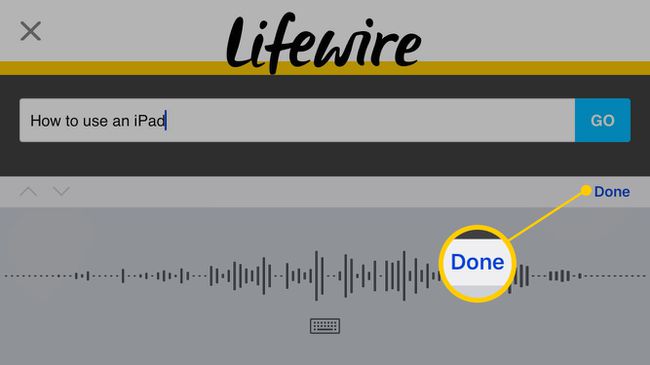
कीबोर्ड से आवश्यकतानुसार टेक्स्ट में समायोजन करें।
ऑन-स्क्रीन कीबोर्ड उपलब्ध होने पर वॉयस डिक्टेशन किसी भी समय उपलब्ध होता है, जिसका अर्थ है कि जरूरत पड़ने पर इसके लिए कोई शिकार नहीं करना चाहिए। आप इसका उपयोग टेक्स्ट संदेशों, ईमेल संदेशों, या. के लिए कर सकते हैं व्याख्या लेना अपने पसंदीदा ऐप में।
वॉयस डिक्टेशन कीवर्ड
ध्वनि श्रुतलेख का अधिकतम लाभ उठाने के लिए, विराम चिह्न या पंक्ति विराम जोड़ने के लिए इन खोजशब्दों को बोलें:
- अवधि: NS "।" एक वाक्य को समाप्त करने का मानक तरीका है।
- प्रश्न चिह्न: NS "?" विराम चिह्न।
- नया पैराग्राफ: एक नया पैराग्राफ शुरू करता है। नया पैराग्राफ शुरू करने से पहले पिछले वाक्य को समाप्त करें।
- विस्मयादिबोधक बिंदु: NS "!" विराम चिह्न।
- अल्पविराम: "," विराम चिह्न।
- पेट: ":" विराम चिह्न।
- सेमी-कोलन: NS ";" विराम चिह्न
- अंडाकार: "..." विराम चिह्न
- उद्धरण तथा गंदें शब्द बोलना: शब्दों या वाक्यांशों के चारों ओर उद्धरण चिह्न लगाता है।
- स्लैश: प्रतीक।
- तारांकन: प्रतीक।
- एम्पसेंड: "&" प्रतीक, जिसका अर्थ है "और।"
- संकेत पर: ईमेल पतों में "@" चिन्ह मिला।
ध्वनि श्रुतलेख स्वचालित रूप से विराम चिह्नों के बाद रिक्त स्थान जोड़ता है जिसकी आवश्यकता होती है - उदाहरण के लिए, अवधि, अल्पविराम और समापन उद्धरण चिह्न।
अन्य विराम चिह्न भी उपलब्ध हैं, इसलिए यदि आपको दुर्लभ में से किसी एक की आवश्यकता है, तो कहें। उदाहरण के लिए, एक उल्टा प्रश्न चिह्न ("¿") उत्पन्न करने के लिए "उल्टा प्रश्न चिह्न" कहें।
NS वॉयस मेमो ऐप, iPhone और iPad के लिए उपलब्ध है, त्वरित ऑडियो नोट्स बनाने के लिए आसान है।
